无论您是看电影,从朋友中查看剪辑还是在线流式传输内容,该过程都可以增强您的娱乐性。本指南将涵盖所有内容iPhone/iPad视频播放技巧就像慢动作一样播放视频,镜像电视以及故障排除问题。继续阅读探险家!
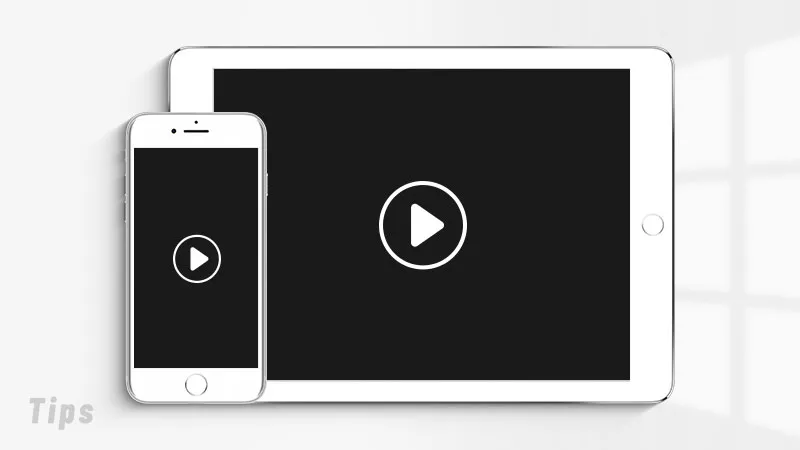
第1部分:在iPhone/iPad Photos应用程序中播放视频和自动播放下一个视频
要播放存储在iPhone/iPad设备上的视频,请按照以下步骤有效地管理视频:
步骤1:打开照片应用程序,然后导航到“相册”选项卡(IOS17)。
如果您已经升级到iOS 18,请向下滑动以直接找到视频专辑。
步骤2:查找视频专辑。点击它以查看所有视频。
步骤3:选择您要观看的视频并点击播放。您可以通过点击屏幕并点击来暂停它暂停按钮。
步骤4:将播放栏拖到视频的不同部分。点击音量图标以静音或取消静音视频。
步骤5:窃听编辑在右角龙头上的图标,您可以在这里修剪,应用过滤器和作物视频。
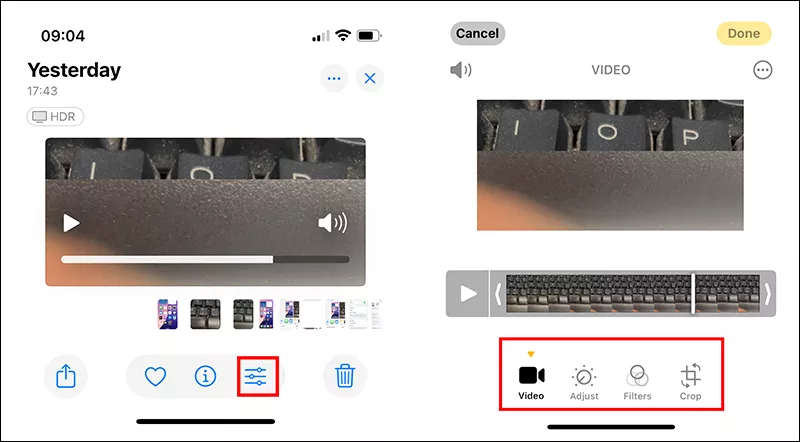
尖端:要自动播放运动,请转到iPhone设置>应用程序>照片,打开自动播放运动。
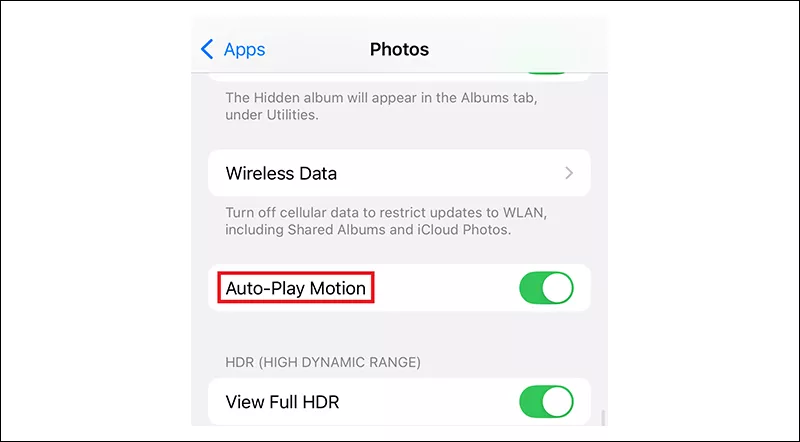
如果您的iPhone正在运行iOS 13或更高版本,并且您已经以慢动作录制了视频,则是如何播放它们的方法:
步骤1:打开照片应用程序。然后转到专辑选项卡,找到SLO-MO专辑。
步骤2:选择要查看的慢动作视频。
步骤3:点击Play以其预期的慢动作效果观看视频。
步骤4:要调整视频的慢动作部分,请点击编辑图标。它使您可以控制哪些部件慢慢发挥作用。
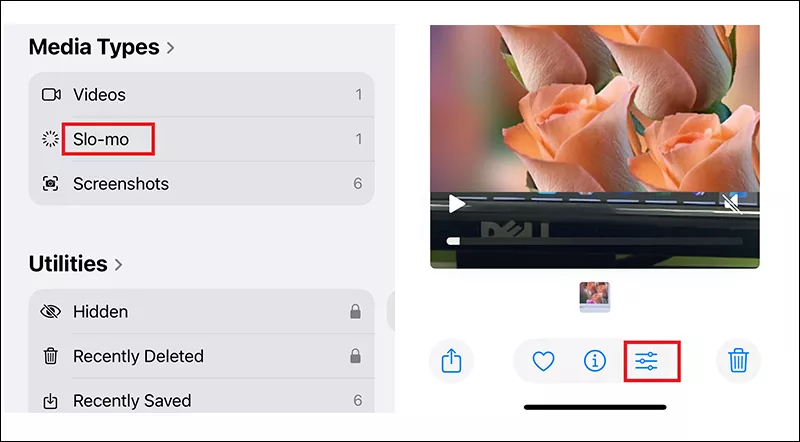
步骤5:点击完毕保存慢动作视频。
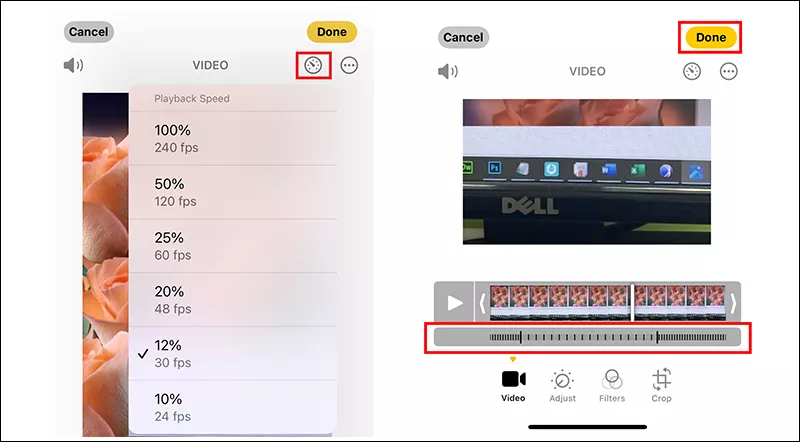
尖端:您也可以点击恢复将其还原为Orinial版本。
有关的:如何更改iPhone/iPad中的气盘声音? [新更新]
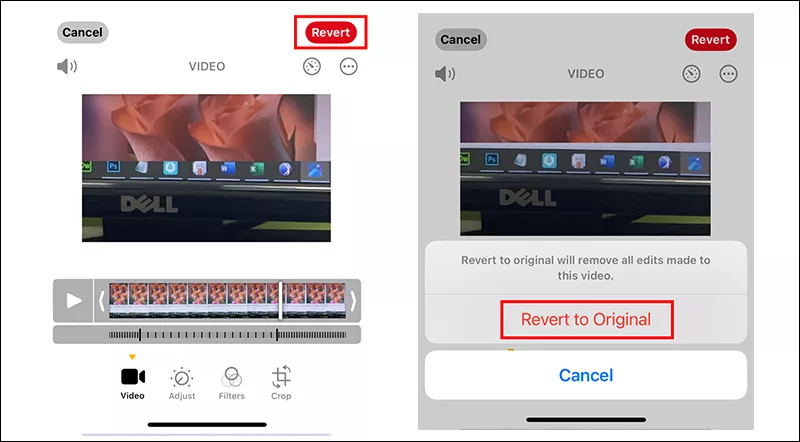
第3部分:播放视频并启用Safari视频的自动播放
您还可以播放来自其他应用程序的视频,例如YouTube或社交媒体平台。只需点击视频,它将在应用程序的界面中播放。
步骤1:从Safari下载视频,然后点击以开始播放。
步骤2:播放时,您可以通过暂停,倒带,快速发展等来控制视频播放。
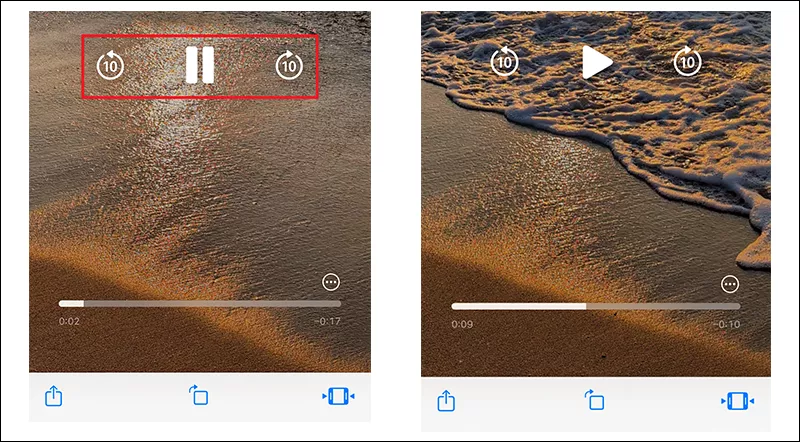
步骤3:点击三个点设置图标以设置播放速度和声音的。
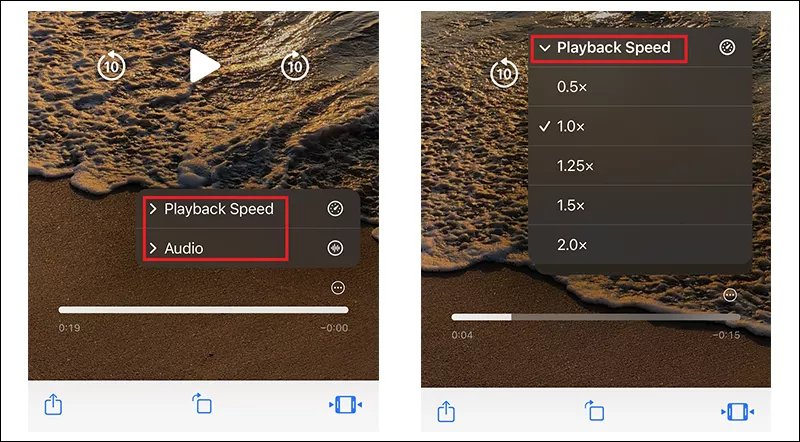
第4部分:如何在电视上播放iPhone的视频
将iPhone或iPad镜像到电视可以增强您的观看体验。这是使用Airplay做到的方法:
步骤1:确保您的iPhone和TV(或Apple TV)在同一Wi-Fi网络上。
步骤2:从设备屏幕的右上角向下滑动以访问控制中心。
步骤3:点击屏幕镜像。
步骤4:从列表中选择您的Apple TV或兼容的智能电视。
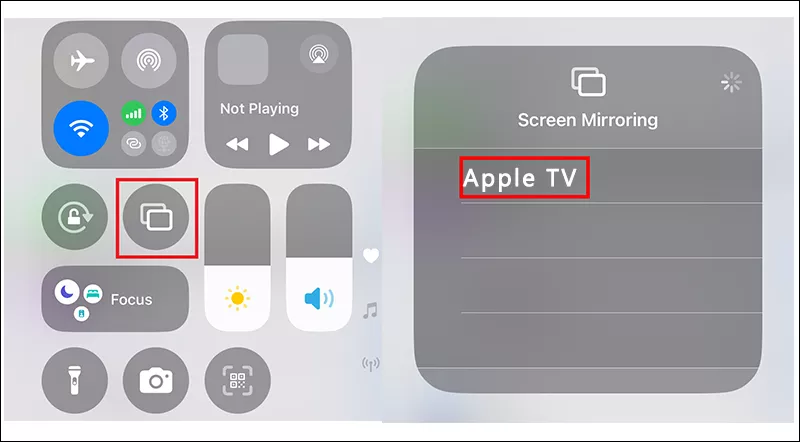
步骤5:连接后,在iPhone上播放视频,它将在电视上显示。
要启用Apple TV中的自动播放下一个视频,请转到“设置” - > App->视频。找到自动播放下一个视频选项,然后打开。
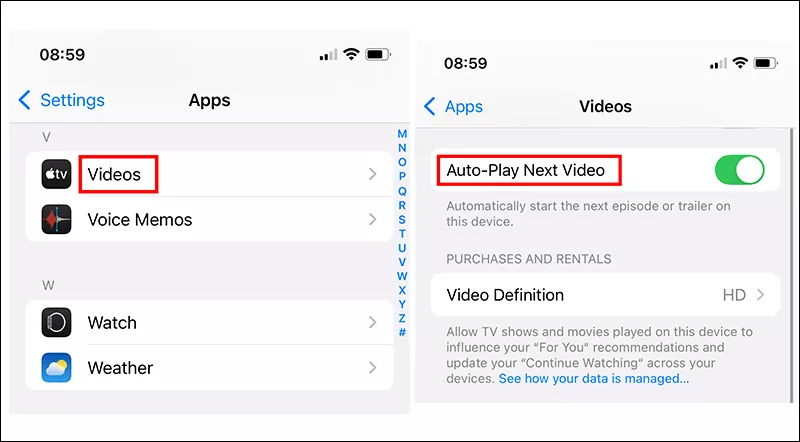
第5部分:在iPhone上的小屏幕上启用YouTube视频
在iPhone上使用YouTube在iPhone上使用YouTube可以在iPhone上在iPhone上播放YouTube视频。此功能支持iOS 15和更高版本的设备。
步骤1:转到iPhone设置>一般>图片中的图片。然后自动打开启动PIP。
步骤2:然后打开YouTube,点击右上角的设置图标。点击一般,然后确保图片中的图片选项已打开。
步骤3:返回YouTube视频页面,然后启动一个视频。向上滑动以最大程度地减少应用程序。
视频将收缩到一个可以在屏幕上拖动的小窗口。您可以在观看视频时继续使用其他应用程序。
第6部分:FIX不能从iOS 18中的iPhone文件播放视频
如果您在尝试从iPhone文件播放视频时遇到问题:
(1)检查兼容性:确保支持视频格式(例如,MOV,MP4)。
(2)更新iOS:确保您的设备正在运行最新版本的iOS。
(3)在VLC中查看它:在视频文件上进行长时间的密码,然后点击共享图标,然后选择VLC选项。
(4)重置设置:如果问题持续存在,请考虑在设置>常规>转移或重置iPhone>重置>重置所有设置下重置设置(请注意,这不会删除您的数据)。
